Votre Macbook Air ne démarre plus et reste sur un écran gris, sans pomme? Lors du démarrage de votre appareil Macbook Air, un écran gris, noir ou bleu apparaît juste avant de vous renvoyer sur le bureau de votre ordinateur portable. En revanche, il se peut que parfois, votre écran reste bloqué sur cet écran bleu, gris ou noir, et que l’ordinateur ne démarre jamais. Il y a plusieurs solutions pour pallier se problème qui peut avoir différentes origines. Cet article vous liste les différentes étapes à mener afin que votre ordinateur redémarre correctement sans rester bloqué sur un écran vierge.

Réparer le disque de démarrage de votre Macbook Air qui ne s’allume plus
Il vous faudra utiliser la fonctionnalité S.O.S « Utilitaire de disque » afin que ce dernier puisse identifier les erreurs de disque et apporter les réparations nécessaires. En effet, « Utilitaire de disque » a la capacité de trouver les erreurs de structure des répertoires d’un disque Macbook Air ou encore les erreurs de formatage. Il a également les capacités de les réparer. Les erreurs liées au formatage ou aux répertoires peuvent provoquer des dysfonctionnements sur votre appareil Macbook Air, comme le fait qu’il ne démarre plus et reste bloqué sur un écran gris rayé par exemple.
Pour commencer la phase de réparation, il faut:
- démarrer à partir de la fonctionnalité de récupération de macOS et sélectionner « Utilitaire de disque » dans la fenêtre « Utilitaires ».
- Aller ensuite dans l’onglet « Présentation », « Afficher tous les appareils ». Tous vos disques sont à présents disponibles ainsi que les conteneurs et volumes correspondants.

- Pour chaque disque, vous devez désormais sélectionner le dernier volume du disque puis toucher ou cliquer sur le bouton S.O.S.

- Cliquez ensuite sur « Exécuter » afin de rechercher les erreurs sur le volume sélectionné. « Utilitaire de disque » pourra ainsi réparer les erreurs détectées. Une fois ces erreurs localisées puis réparées, vous devez alors redémarrer votre appareil Macbook Air.
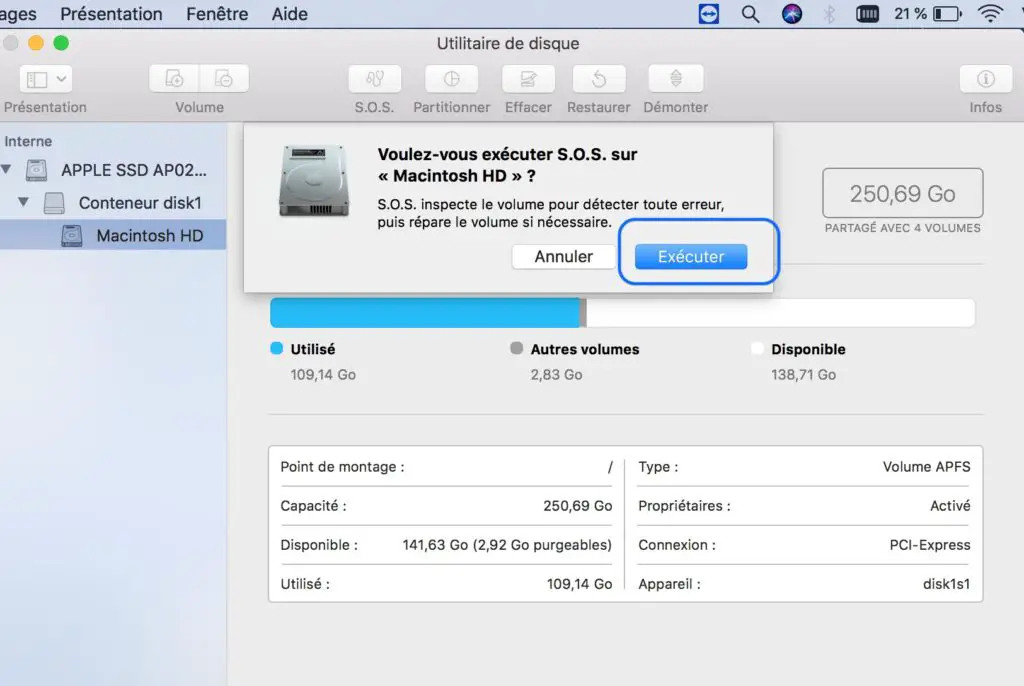
Redémarrer le Macbook Air afin qu’il ne reste plus bloqué sur un écran gris ou blanc rayé
Étant donné que l’écran reste bloqué sur une couleur grise, il vous faudra forcer la fermeture de votre appareil Macbook Air. Pour cela, il faut rester appuyé sur le bouton d’alimentation de votre Macbook Air qui se trouve en haut de votre clavier, tout à droite. Restez appuyés pendant une dizaine de secondes puis tentez de redémarrer votre appareil à partir de la fonctionnalité de récupération de macOS. Si le problème persiste, vous pouvez tenter de réinstaller macOS ou de restaurer à partir d’une sauvegarde Time Machine.
Débrancher les accessoires pour redémarrer le Macbook Air
Il se peut que la panne d’un Macbook Air qui ne démarre plus et reste bloqué sur un écran gris ou blanc provienne d’un ou plusieurs appareils (imprimantes, concentrateurs USB, disques durs externes, périphériques mobiles) ou de leur câbles. Vous pouvez essayer de débrancher tous ces accessoires au niveau de votre Macbook Air. Une fois les appareils débranchés, maintenez le bouton d’alimentation (que vous trouverez en haut à droite de votre clavier) de votre ordinateur enfoncé pendant une dizaine de seconde puis appuyer légèrement une seule fois dessus afin de redémarrer votre Macbook Air.
Vérifiez également que l’appareil Macbook Air soit correctement chargé. Pour se faire, nous vous conseillons cet article qui vous guide sur les étapes à suivre en cas de dysfonctionnement de charge de Macbook Air.
Comment récupérer des données sur un Macbook Air qui ne démarre plus?
Si vous vous trouvez face à un écran vierge (gris, blanc ou noir) légèrement rayé ou non, sans pomme apparente, que l’internet recovery Mac ne fonctionne pas, que le chargeur est orange ou que la barre de progression reste bloquée, vous êtes forcément dans l’incapacité de recouvrir vos données stockées sur votre Macbook Air. Il faudra donc forcer l’arrêt de votre appareil Macbook Air en maintenant enfoncé le bouton d’alimentation. Vous pouvez ensuite redémarrer votre Macbook Air (ou forcer le démarrage) et tenir enfoncées immédiatement les touches Commande et R. Ainsi, votre Macbook Air sera en mode récupération et pourra vous fournir un accès aux utilitaires de disque dans lesquels vos données sont stockées.


